台式机安装系统教程(详细步骤图解,让您的台式机焕然一新)
![]() lee007
2024-02-16 19:00
392
lee007
2024-02-16 19:00
392
在台式机使用过程中,难免会遇到各种问题,可能是系统出现故障,或者是想要更换一个新的操作系统。而使用U盘安装系统是一种非常方便快捷的方式。本文将为大家详细介绍以台式机如何使用U盘进行系统安装的步骤和注意事项。
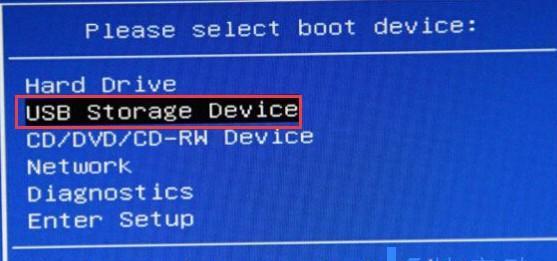
准备工作
1.确认台式机支持从U盘启动
在进行U盘安装系统之前,首先需要确保台式机的BIOS设置已经启用了从U盘启动选项。通过按下开机键时提示的快捷键进入BIOS设置界面,然后找到“Boot”或“启动”选项,并将U盘排在首位。

2.确认U盘容量符合要求
根据所需的操作系统版本,选择一个容量足够的U盘。通常来说,至少需要8GB的存储空间。
制作启动U盘
3.下载合适的操作系统镜像文件
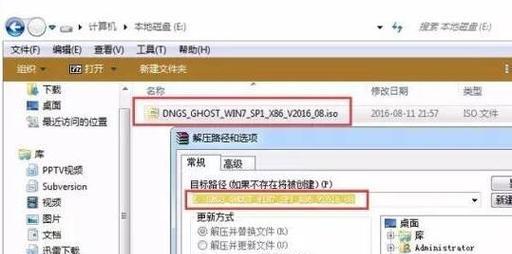
从官方网站下载适用于您的台式机的操作系统镜像文件,确保下载的文件是最新的稳定版本。
4.使用U盘制作工具
使用专业的U盘制作工具,比如Rufus或者UltraISO等,将下载好的操作系统镜像文件写入U盘中。请务必确保在制作过程中没有重要数据存在于U盘上,因为这个过程将会格式化U盘。
安装系统
5.插入U盘,重启台式机
将制作好的启动U盘插入台式机的USB接口,并重新启动台式机。确保BIOS设置已经正确调整,让台式机从U盘启动。
6.进入系统安装界面
按照提示信息,在启动时按下相应的快捷键进入系统安装界面。根据具体的系统安装程序,可以是F8、F11或者是Del键等。选择U盘启动选项并按下回车键。
7.设置系统安装选项
根据安装程序提供的选项和提示,选择合适的语言、时区和键盘布局等设置,并点击继续按钮。
8.分区和格式化磁盘
如果您希望在安装系统的同时保留原有数据,请确保提前备份重要数据,并进行分区和格式化磁盘的操作。
9.安装系统文件
选择安装目标路径,并开始安装系统文件。这个过程可能需要一段时间,请耐心等待。
10.完成安装
等待系统文件安装完毕后,根据提示重新启动台式机。稍等片刻,您将可以看到崭新的系统界面。
注意事项
11.注意备份数据
在进行系统安装之前,务必备份重要数据。因为安装系统的过程会格式化磁盘,导致数据丢失。
12.网络连接
在安装系统过程中,确保台式机已经连接到可稳定的网络。这样可以在安装完成后快速下载并安装更新和驱动程序。
13.关闭安全软件
为了避免安全软件干扰系统安装过程,建议在安装前关闭或暂时关闭杀毒软件或防火墙等安全软件。
14.激活系统
在安装完成后,根据提示激活您的操作系统。不同的操作系统版本可能有不同的激活方式,请根据具体情况进行操作。
15.更新系统和驱动程序
安装完成后,及时更新操作系统和相关驱动程序,以确保系统的稳定性和安全性。
通过使用U盘安装系统,可以轻松实现台式机的系统更换或修复。只需准备工作、制作启动U盘、安装系统和注意事项等简单步骤,您就能够轻松操作,让您的台式机焕然一新。务必注意备份数据、连接网络、关闭安全软件、激活系统和更新驱动等重要步骤,以确保系统安装的成功和台式机的正常使用。
转载请注明来自装机之友,本文标题:《台式机安装系统教程(详细步骤图解,让您的台式机焕然一新)》
标签:盘安装系统
- 最近发表

